Статья была полезной?
👉 Функционал описан в старом дизайне. Статья с новым дизайном здесь 👈
Обратите внимание
Настройки из этой статьи доступны только владельцу и администратору, ответственному за настройки аккаунта. Как назначить администратора ответственным, читайте в отдельной статье.
Чтобы изменить настройки безопасности аккаунта, перейдите в раздел «Профиль — Настройки аккаунта» на вкладку «Безопасность»:
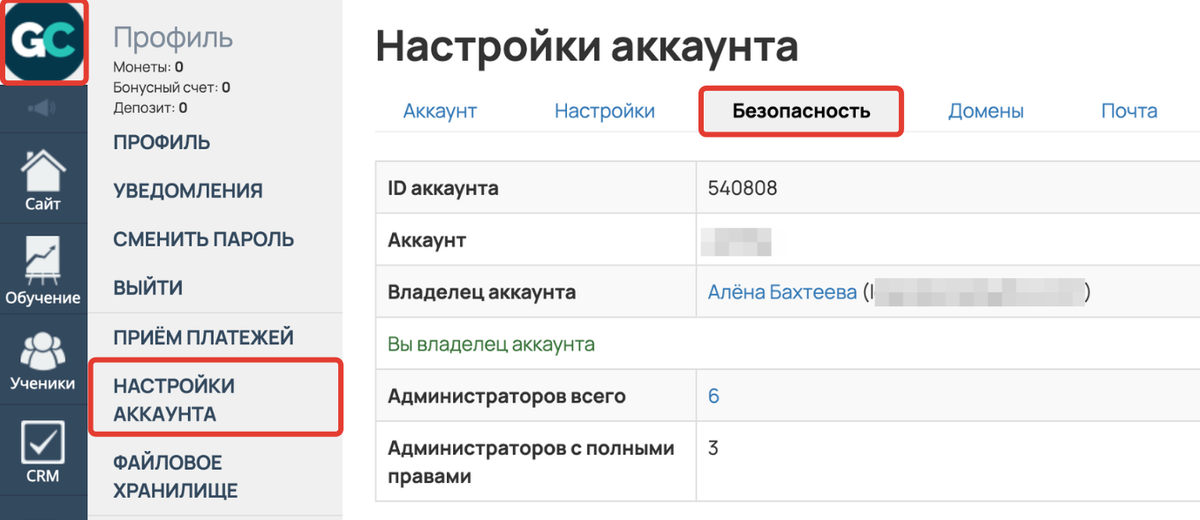
В статье:
Основная информация об аккаунте
На странице размещена таблица с данными об аккаунте:
- ID аккаунта.
- Аккаунт. Отображает системное имя аккаунта.
- Владелец аккаунта.
- Является ли текущий администратор владельцем аккаунта.
- Администраторов всего.
- Администраторов с полными правами.
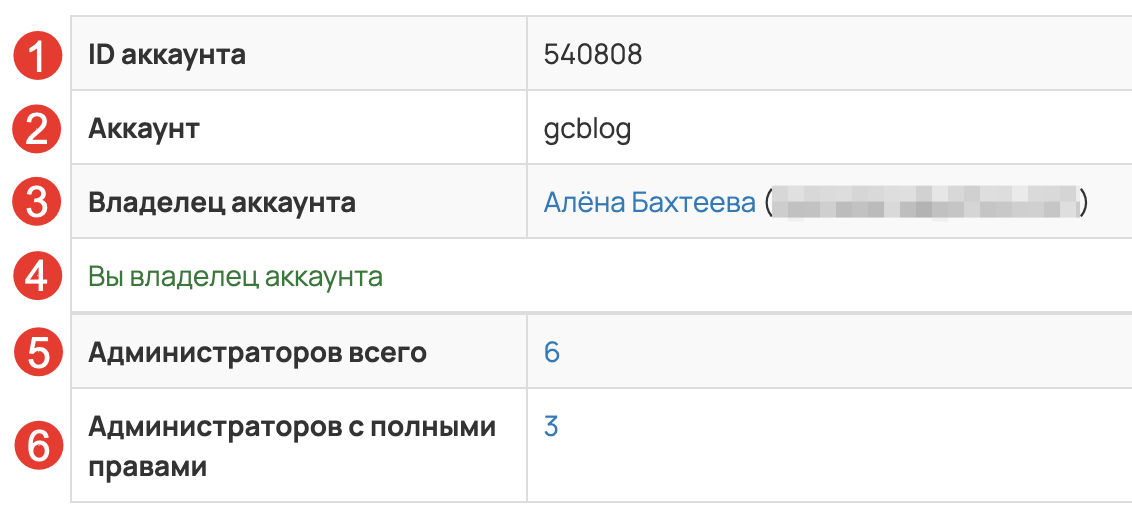
Пользователи с важными правами
При клике на «Показать пользователей с другими важными правами» откроется таблица с количеством пользователей, наделенных важными для безопасности аккаунта правами.
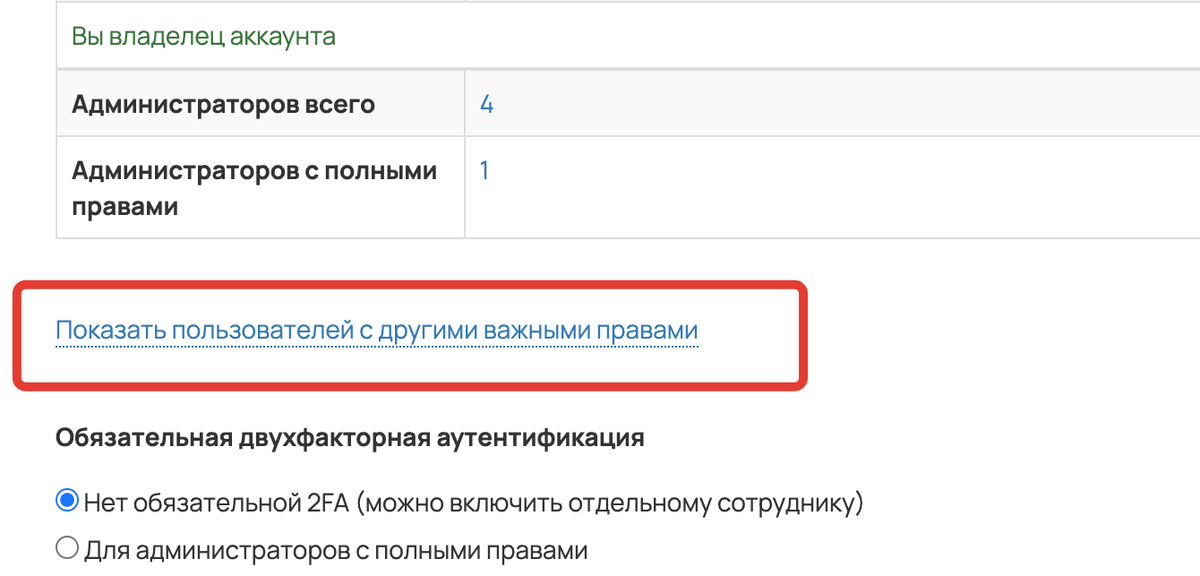
Двухфакторная аутентификация для пользователей аккаунта
Двухфакторная аутентификация (2FA) — это способ защиты профиля, при котором для входа требуется не только пароль, но и уникальный код, который отправляется пользователю в подключенный канал связи, например, на email или в Telegram.
О настройке двухфакторной аутентификации и выборе способов отправки пин-кода читайте в статье → «Двухфакторная аутентификация: как включить дополнительную защиту от взлома на GetCourse».
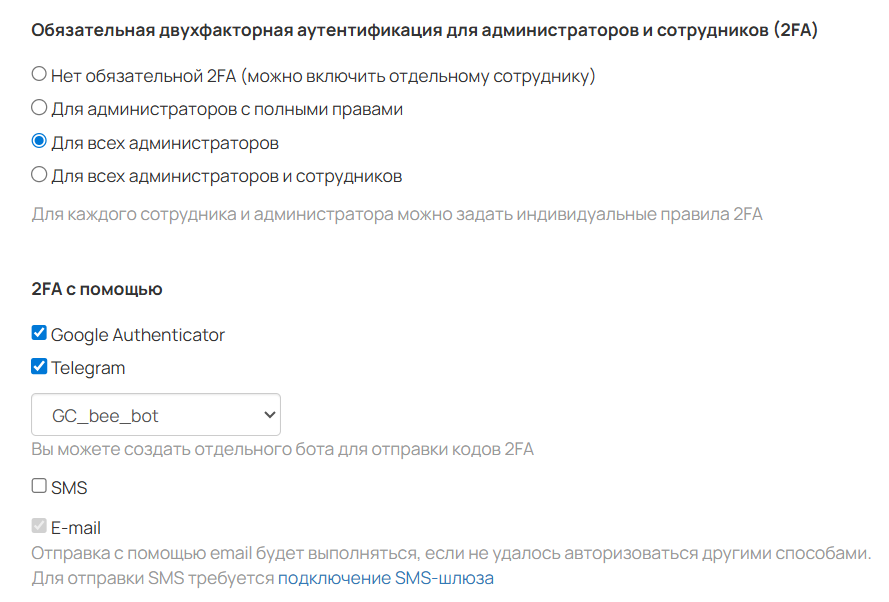
2FA для сотрудников
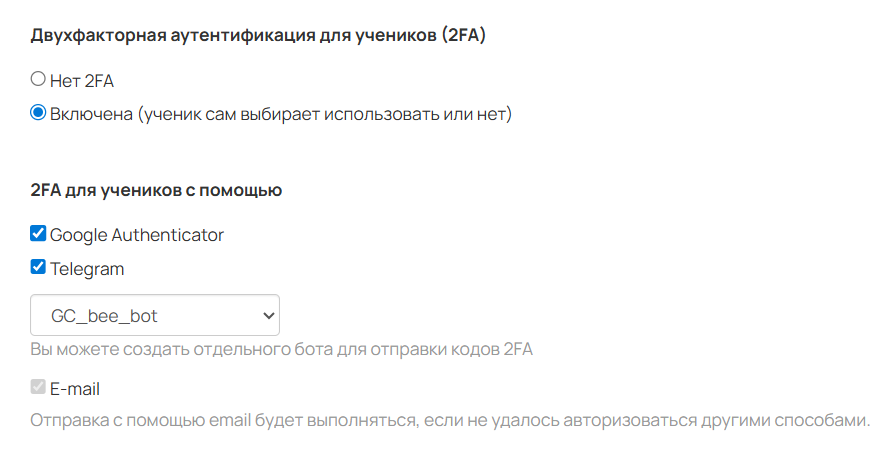
2FA для учеников
Защита от одновременного просмотра на разных устройствах
Опция используется для защиты от складчины: ограничивает авторизацию пользователя, если он уже авторизован в двух разных браузерах.
Если опция включена, а пользователь уже авторизован в двух разных браузерах (или устройствах), то при попытке войти в профиль из третьего браузера сработает принудительный выход из первого браузера. Первым в данном случае считается тот, активности в котором не было дольше всего.
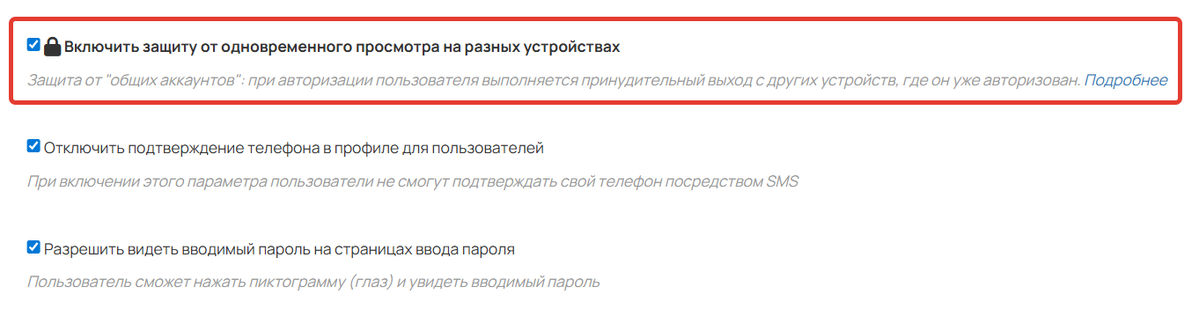
Рассмотрим на примере: пользователь зашёл в свой профиль на компьютере через браузер Chrome и на смартфоне через браузер Safari. Сейчас он читает урок со смартфона. Он поделился своим логином и паролем с другом. Когда друг войдёт в его профиль начнется новая сессия, поэтому предыдущая, где был сам владелец профиля, автоматически прекратится. Это значит, что в браузере Chrome на компьютере его профиль автоматически выйдет из системы. На смартфоне в браузере Safari его профиль останется активным, как и новая сессия, которую открыл друг.
Важно
- Каждый браузер считается отдельной сессией, в том числе режим «Инкогнито».
- Вход с помощью кнопки «Войти под этим пользователем» не учитывается как отдельная сессия.
- Сотрудники и администраторы аккаунта не могут быть принудительно разлогинены.
Подтверждение телефона в профиле для пользователей
При включении этой опции пользователи не смогут отправлять СМС для подтверждения номера телефона из раздела «Профиль». Это может пригодиться для экономии СМС-бюджета.
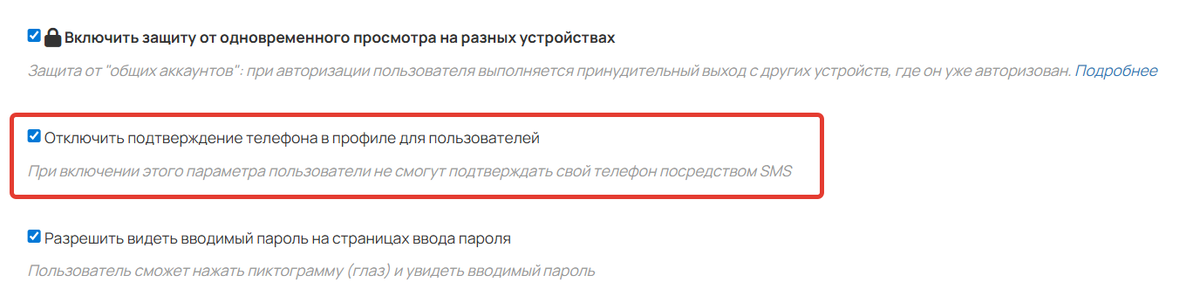
Пример отображения с выключенной и включенной опцией.
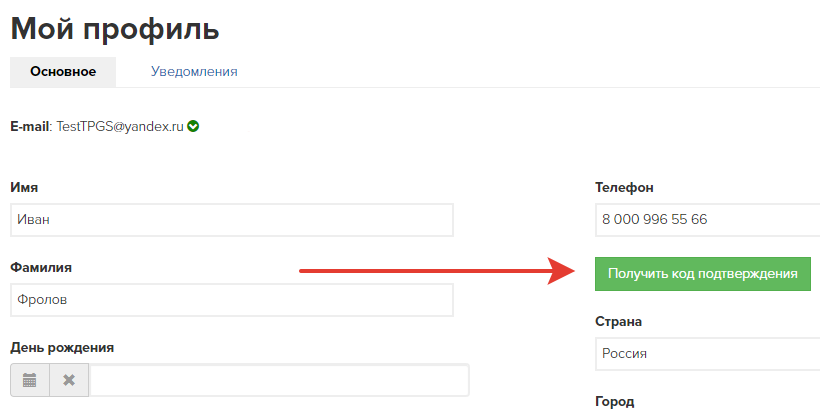
Опция отключена (по умолчанию)
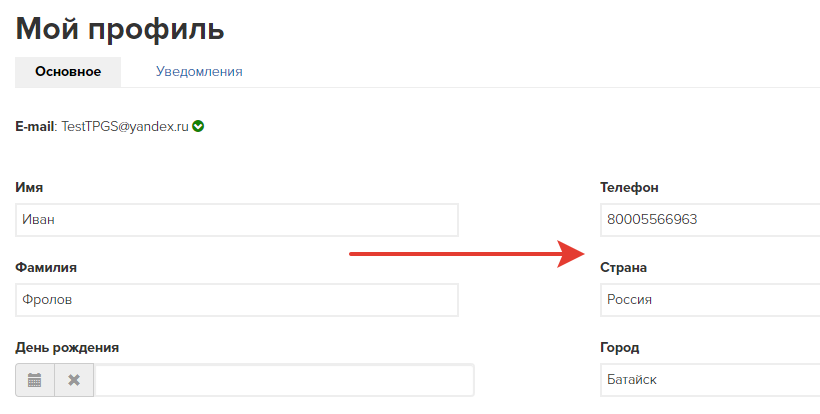
Опция включена
Разрешение на просмотр пароля на страницах ввода пароля
При включении опции в окне ввода пароля появится пиктограмма глаза. Если на нее нажать, то вводимый пароль станет видимым. Опция помогает избежать ошибок при вводе пароля: неверная раскладка клавиатуры, опечатки и т.д.
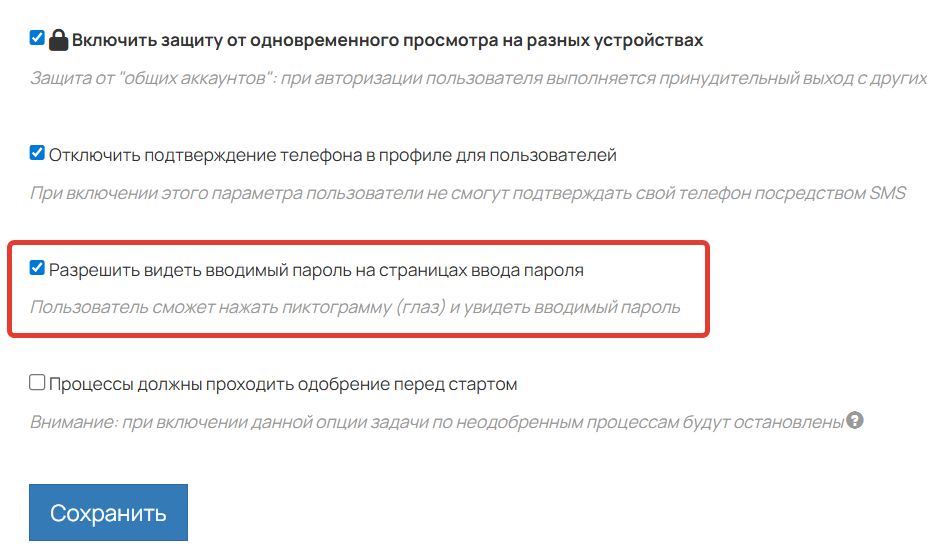
Разрешение на просмотр пароля на страницах ввода пароля
Просмотр пароля
Одобрение процессов
Опция включает контроль запуска процессов с помощью ответственных администраторов и ограничивает возможность изменять работающие процессы.
Подробнее в статье → «Как контролировать запуск и изменения в процессах».
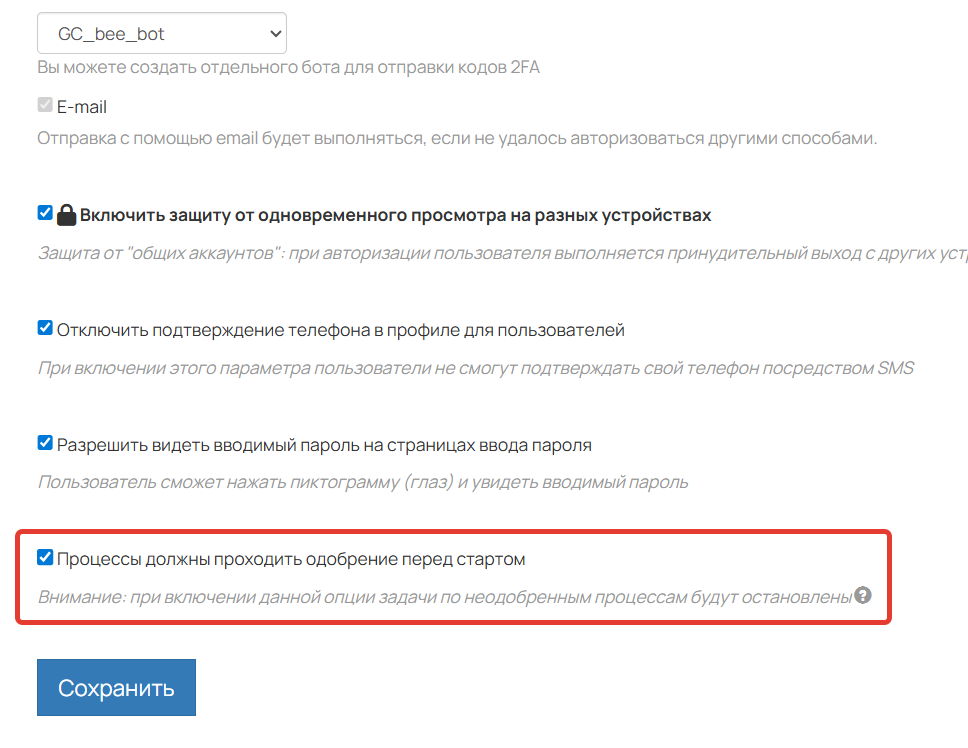
Одобрение процессов
Процесс нужно одобрить
О других возможностях, которые доступны в разделе «Настройки аккаунта», можно прочесть в следующих статьях:

авторизуйтесь